벨소리에 대한 노래를 편집하는 5 최고의 벨소리 커터
알림을 받을 때마다 장치에 동일한 기본 벨소리를 사용하는 것은 다소 성가신 일입니다. 그렇죠? 그렇기 때문에 다른 사람들은 벨소리를 계속해서 듣기보다는 휴대폰을 무음 모드로 설정하는 경향이 있습니다. 그러나 운 좋게도 모바일 장치에는 많은 기능이 있습니다. 그들은 지금 제공하고 있습니다 벨소리 커터 안드로이드와 아이폰 모두에서 애플리케이션.
그리고 멋진 벨소리를 만들 수 있는 앱을 찾고 있다면 도움이 될 수 있는 앱 목록을 확인하세요. 여기 가장 추천하는 4가지 Android 및 iPhone 벨소리가 있습니다!
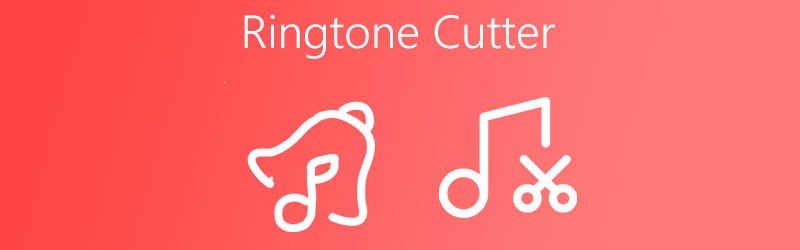
글을 쓰기 전에 게시물용 소프트웨어를 테스트하는 방법은 다음과 같습니다.
면책조항: 당사 웹사이트의 모든 콘텐츠는 당사 편집팀에 의해 작성되었습니다. 글을 쓰기 전에 우리는 주제에 대해 심층적인 조사를 합니다. 그런 다음 도구를 선택하고 테스트하는 데 1~2일이 소요됩니다. 우리는 장치 및 시스템 요구 사항, 기능, 사용 경험 등을 바탕으로 소프트웨어를 테스트합니다. 또한 테스트를 더욱 포괄적으로 만들기 위해 G2, Trustpilot 등과 같은 리뷰 웹사이트를 확인하여 참고용으로 실제 사용자 경험을 수집합니다.
1부. PC 및 Mac용 최고의 벨소리 커터
가끔은 자꾸만 듣고 싶어지는 노래가 있다. 벨소리로 만들 수 있는지 궁금할 수도 있습니다. 대답은 '예'입니다. 원하는 곡을 자르는 데 도움이 되도록 Vidmore 비디오 컨버터 손을 내밀기 위해 여기 있습니다.
이 다목적 응용 프로그램은 Mac 및 Windows 장치를 모두 지원하며 비디오 및 오디오 변환기뿐만 아니라 벨소리 커터로도 제공됩니다! 초보자에게 친숙한 기능이 있어 가장 사랑하는 파일을 쉽게 자르고 다듬고 병합하여 벨소리로 만들 수 있습니다. 흥미롭지? 따라서 더 이상 고민하지 않고 이 벨소리 커터가 어떻게 작동하는지 단계별로 간단하게 설명합니다.
1단계. 벨소리 커터 받기
다운로드 및 설치 Vidmore 비디오 컨버터 아래의 Mac 및 Windows용 다운로드 버튼을 클릭하기만 하면 됩니다. 앱을 설치한 후 기기에서 실행하세요.
2단계. 오디오 파일 추가
그런 다음 앱을 열고 파일 추가 인터페이스의 왼쪽 상단 또는 을 더한 화면 중앙에 서명하고 자르려는 오디오 파일을 선택하십시오.
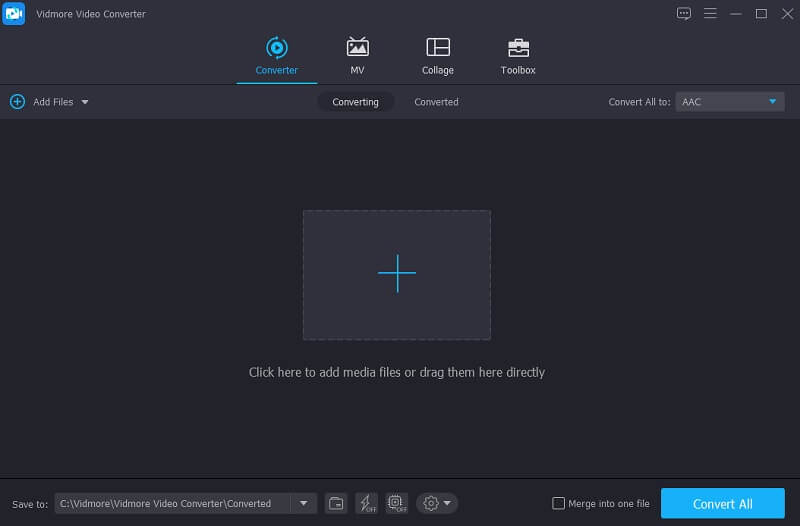
3단계. 오디오 파일 자르기
파일을 추가한 후 가위 오디오 하단에 위치한 아이콘으로 편집 옵션을 안내해 드립니다. 오디오의 시작점과 끝점을 이동하고 벨소리로 만들고 싶은 영역을 선택하세요. 오디오 파일 자르기를 마치면 저장 단추.
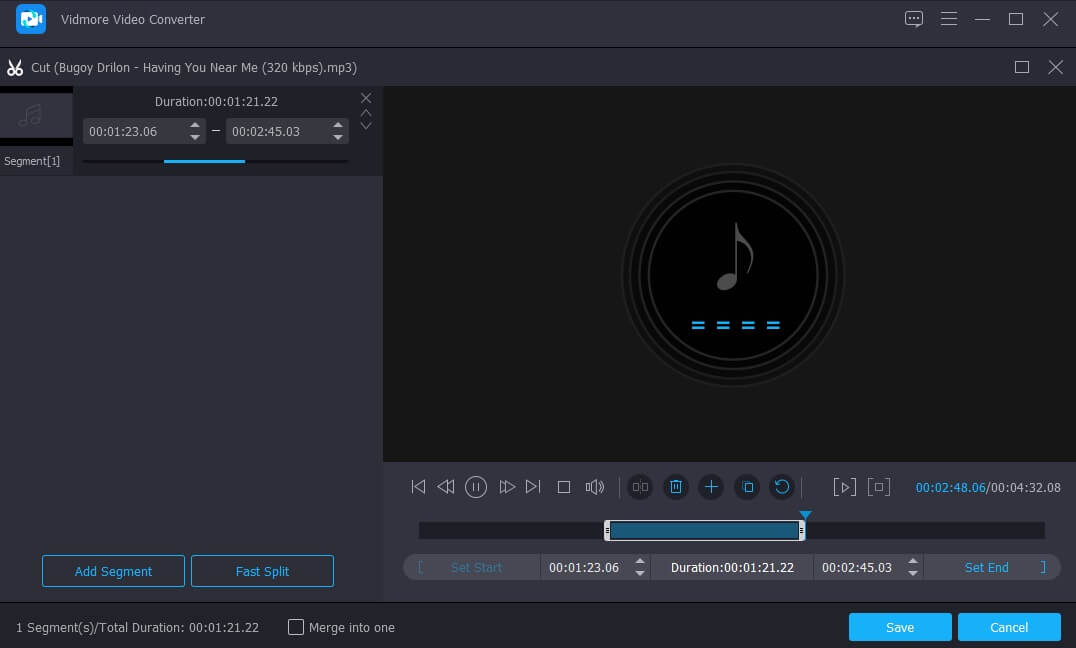
4단계. 편집된 오디오 파일 저장
파일 변경 사항에 만족하면 벨소리에 해당하는 파일 형식을 선택하십시오. M4R. 그런 다음 모두 변환 버튼을 눌러 파일을 성공적으로 자릅니다. 그리고 변환 프로세스를 위해 몇 초 동안 기다립니다. 그리고 그게 다야!
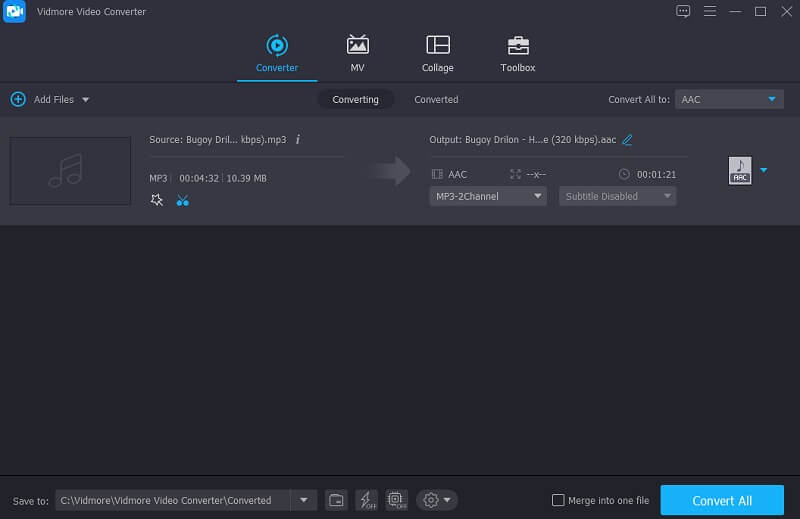
2부. Android 및 iPhone용 최고의 벨소리 메이커
얼마 전에 Windows 또는 Mac 장치에 설치할 수 있는 가장 권장되는 벨소리 커터를 공유했습니다. 그리고 지금, 우리는 당신에게 방법을 가르 칠 것입니다 iPhone용 벨소리 만들기 그리고 안드로이드. Google 및 App Store에서 제공하는 수많은 앱을 찾을 필요가 없습니다. 아래의 Android 및 iPhone 장치용 최고의 벨소리 커터 목록에서 선택하기만 하면 됩니다.
1. 벨소리 메이커
신뢰할 수 있는 응용 프로그램 목록의 첫 번째는 벨소리 메이커입니다. 이 도구는 Apple 장치에 적용할 수 있습니다. 벨소리, 알람 및 알림까지 사용자 지정할 수 있습니다. 그것은 사용자가 자신의 벨소리를 쉽게 만들 수 있도록 친숙한 인터페이스를 가지고 있습니다. 그 외에도 볼륨을 고려할 수 있습니다. Ringtone Maker는 가장 좋아하는 파일을 자르고 자르고 병합하여 사용자에게 더욱 유리하게 만듭니다. 제공된 정보를 완성하기 위해 다음 단계를 따르세요.
1 단계: 모바일 기기에 벨소리 메이커를 다운로드하여 설치합니다. 그 후 열어서 벨소리로 만들고 싶은 파일을 오른쪽으로 밀어서 선택하세요.
2 단계: 그런 다음 파형으로 이동한 다음 스타트 과 종료 벨소리로 만들고 싶은 영역을 강조하는 시간입니다. 또는 그냥 쉽게 입력할 수 있습니다.
3 단계: 원하는 지역 선택이 끝나면 페이드 및 볼륨 설정 그런 다음 확인 단추. 그 후, 다른 이름으로 저장 메뉴에서 벨소리를 클릭합니다. 그런 다음 저장 탭.
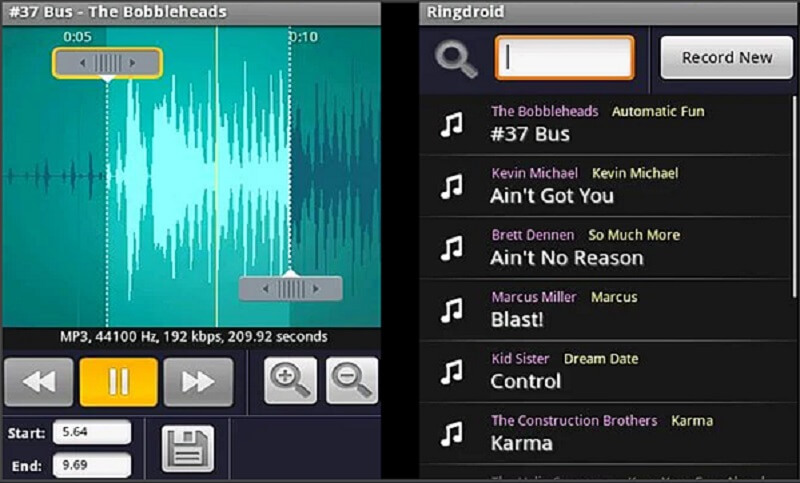
2. 뮤직 커터
iPhone 장치와 호환되는 벨소리 메이커를 찾고 있다면 Music Cutter에 의존할 수 있습니다. 이 앱은 가장 추천하는 앱 중 하나입니다. 음악 자르기 앱 현대적이고 사용하기 쉬운 인터페이스 때문입니다. 또한 번거로움 없이 음악을 잘라낼 수 있기 때문에 이 앱을 탐색하는 데 많은 노력을 들일 필요가 없습니다. 노래를 잘라서 개인 벨소리로 만들거나 연락처에 있는 사람의 벨소리로 사용할 수 있습니다. 이 응용 프로그램이 어떻게 작동하는지 더 잘 이해할 수 있도록 다음과 같은 접근 방식을 따르십시오.
1 단계: Google Play로 이동하여 뮤직 커터를 다운로드하여 설치합니다. 그런 다음 앱의 기본 인터페이스에서 을 더한 아이콘을 선택한 다음 오디오 파일을 선택합니다.
2 단계: 대상 파일을 추가했으면 해당 파일을 클릭한 다음 표시되는 옵션에서 오디오 트림. 그런 다음 파일의 시작과 끝에서 커서를 이동한 다음 필요한 영역을 선택합니다.
3 단계: 오디오를 자른 후 저장 그런 다음 유형을 선택하십시오. 벨소리. 그런 다음 파일의 이름을 바꿉니다. 만족스러우면 클릭 저장 단추.
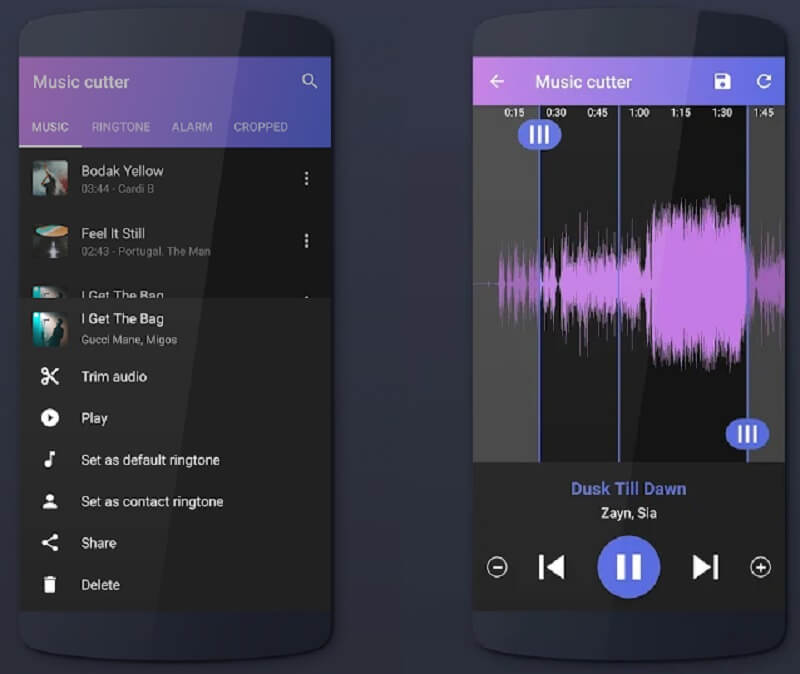
3. MP3 커터 및 벨소리 메이커
MP3 Cutter 및 Ringtone Maker의 도움으로 음악에서 가장 좋아하는 부분을 쉽게 잘라내어 독특한 벨소리로 만들 수 있습니다. 이 앱을 사용하면 자신만의 알람 및 알림을 만들 수 있을 뿐만 아니라 볼륨과 비트 전송률을 제어할 수 있습니다. MP3 커터를 사용하면 오디오의 이름과 형식을 편집할 수도 있습니다. 그리고 더 편리하게 사용할 수 있도록 아래 가이드 정보에서 이 벨소리 커터의 작동 방식을 알려드립니다.
1 단계: 파일을 다운로드하여 설치합니다. 그것을 열고 라이브러리에서 대상 오디오를 선택하십시오.
2 단계: 그 후 잘라낼 오디오의 시간 범위를 선택합니다. 그런 다음 편집하다 제목, 비트 전송률, 볼륨 등을 고려하는 태그입니다.
3 단계: 변경 사항 적용이 완료되면 저장 버튼을 누르고 다른 이름으로 저장 벨소리. 그게 다야, 이제 맞춤형 벨소리가 생겼습니다.
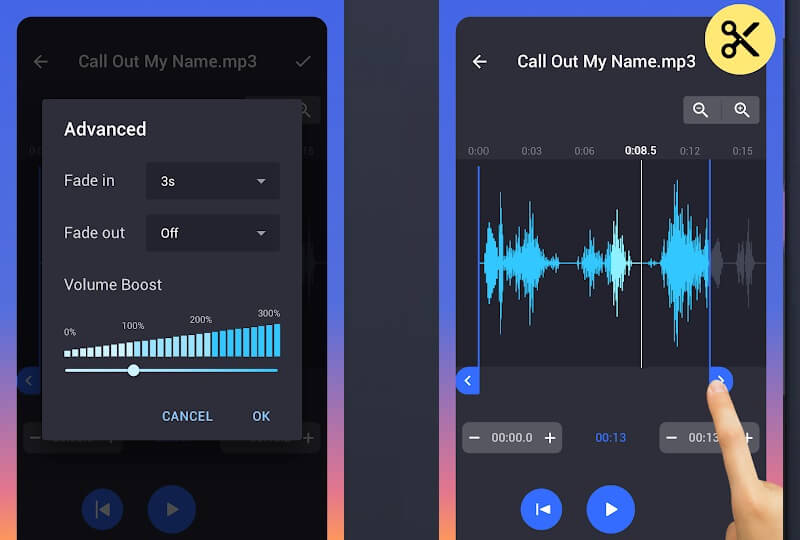
4. 벨소리 메이커 2021
현재 사용되는 벨소리 커터의 마지막은 Ringtone Maker 2021입니다. 이 앱은 MP3, OGG, WAV, AAC 및 AMR을 지원하여 편집하고 알림, 알람 등을 위한 벨소리를 생성합니다. 초보자도 사용할 수 있기 때문에 기술적인 부분은 걱정할 필요가 없습니다. 이 응용 프로그램이 얼마나 쉽게 작동하는지 확인하기 위해 다음 단계를 안내합니다.
1 단계: Google Play로 이동하여 이 앱을 다운로드하여 설치합니다. 그 후, 당신의에서 파일을 선택 SD 카드 또는 도서관 그런 다음 화면에서 재생합니다.
2 단계: 오디오를 선택했으면 스타트 과 종료 벨소리로 만들고 싶은 지역.
3 단계: 그 후 저장 화면 상단의 아이콘을 클릭한 다음 파일을 저장할 위치를 선택합니다.
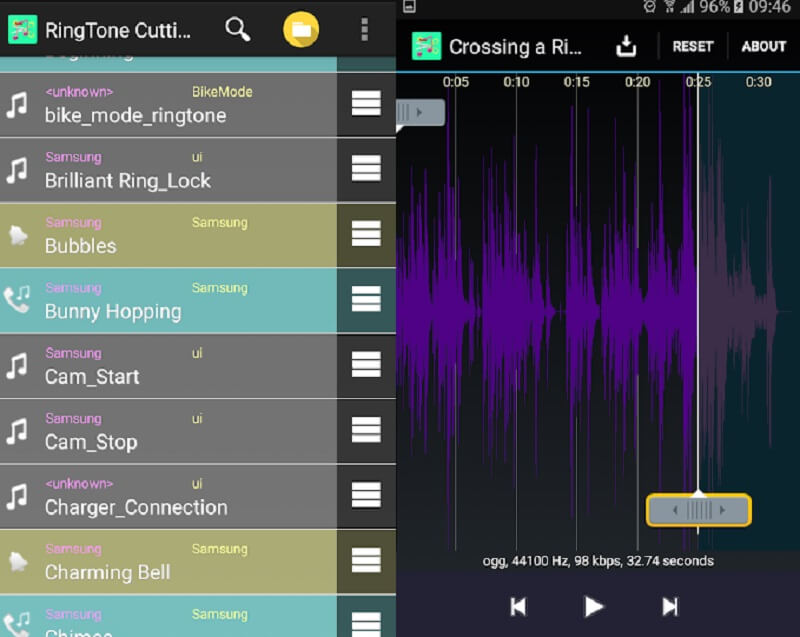
파트 3. 벨소리 커터에 대한 FAQ
비디오에서 오디오를 추출하여 벨소리를 만들 수 있습니까?
예, 가능합니다. 이 작업을 수행할 수 있는 앱 중 하나는 Vidmore 비디오 컨버터. 이 앱을 사용하면 오디오 파일을 가져오기 위해 오디오용 형식을 선택하기만 하면 됩니다.
WMA 형식을 사용하여 벨소리 메이커에서 파일을 편집할 수 있습니까?
안타깝게도 Ringtone Maker는 현재 MP3, AAC/MP4와 같은 몇 가지 형식만 지원하기 때문에 아닙니다. WAV, 3GPP, WMA 및 OGG와 같은 형식은 현재 지원되지 않습니다.
다른 형식을 사용하여 Vidmore Video Converter에서 오디오 파일을 편집할 수 있습니까?
확실히 맞아요! 200개 이상의 형식을 지원하기 때문에 Vidmore의 가장 놀라운 점 중 하나입니다.
결론
이제 가장 사랑하는 오디오 트랙을 벨소리로 만드는 것이 가능한지 궁금해할 필요가 없습니다. 이 게시물의 도움으로 이제 가능하기 때문입니다. 위의 도구 목록은 안드로이드를 위한 최고의 벨소리 커터 그리고 아이폰. 당신이해야 할 일은 당신이 선호하는 것을 선택하는 것입니다.


